谷歌浏览器无法安装ntko正文控件怎么办?近期有很多网友在网上反馈使用谷歌浏览器的时候出现了提示ntko正文控件装载失败的情况,该如何解决这个问题呢?其实这并不是一个很大的问题,只需要几个简单的步骤就可以轻松处理,下面小编带来谷歌浏览器ntko正文控件装载失败解决方法分享,遇到这个问题的用户快来一起看看吧,希望能够帮助到你。
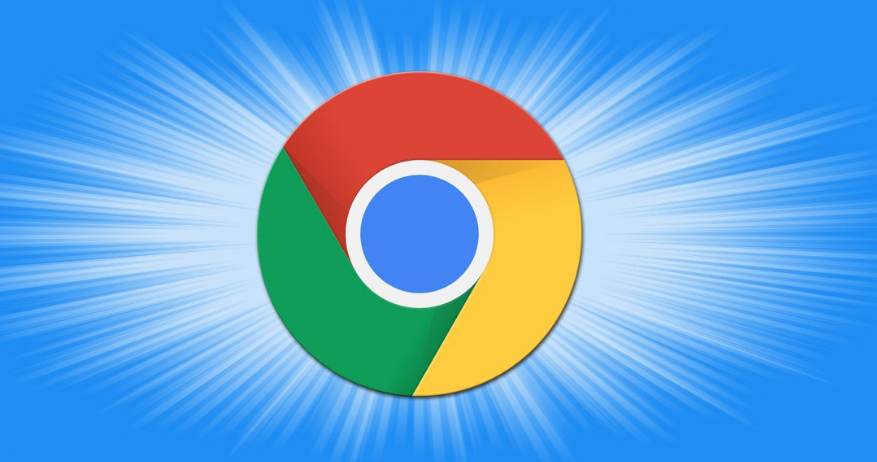
1、首先打开谷歌浏览器,找到右上角"主菜单"按钮并点击,在出现的第二列表中找到"设置"选项。

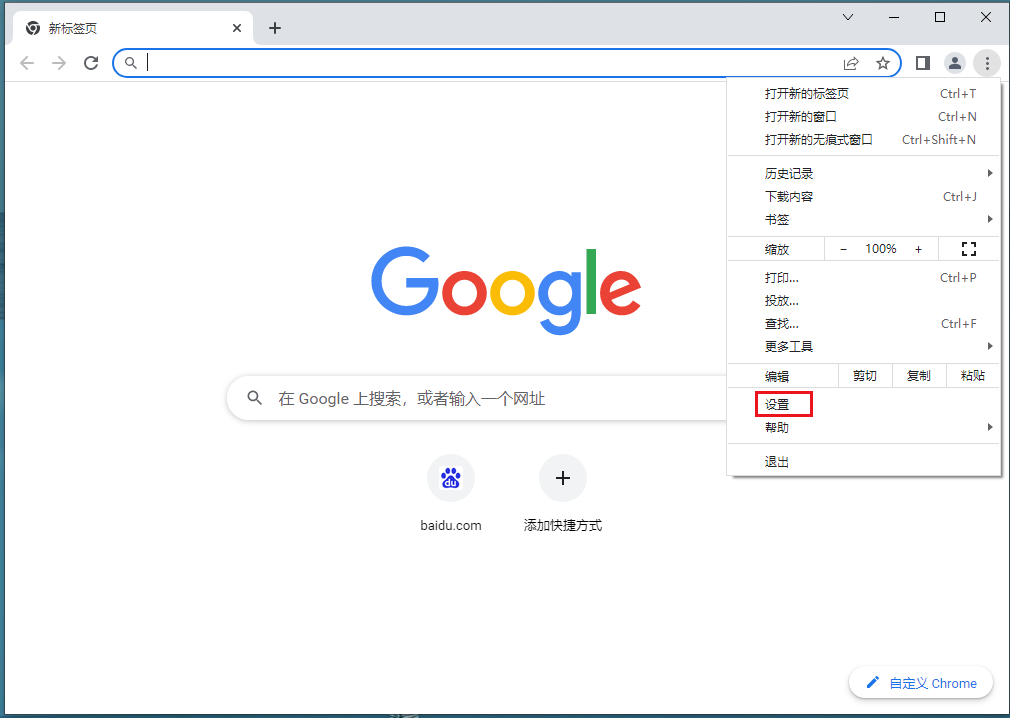
2、进入设置页面后将页面滑到最底下,找到"高级"选项并点击打开高级列表。
3、在高级列表中找到"打开代理设置"选型并点击进入。
4、在选项窗口中找到上方"安全"选项。将这个系统加入到IE的可信任站点中去。不要勾选"启用保护模式"。
5、添加项目管理网站和NTKO网站,注意不要勾选"对该区域所有站点要求服务器验证(https:)"。
以上就是谷歌浏览器资源网带来的【谷歌浏览器无法安装ntko正文控件怎么办-谷歌浏览器ntko正文控件装载失败解决方法分享】全部内容,希望能够帮助到需要上述问题的用户。
